大家好!这篇文章主要是给大家详细描述关于“苹果手机怎么样快速删除通讯录联系人”的核心内容以及“苹果通讯录怎样一次性删除联系人”的相关信息 , 希望对您有所帮助 , 请往下看 。
苹果手机通讯录联系人过多 , 想要批量删除却无法操作 , 只能一个个点开编辑再进行删除 。
对于保存联系人较多的用户 , 这样删除联系人十分麻烦 。
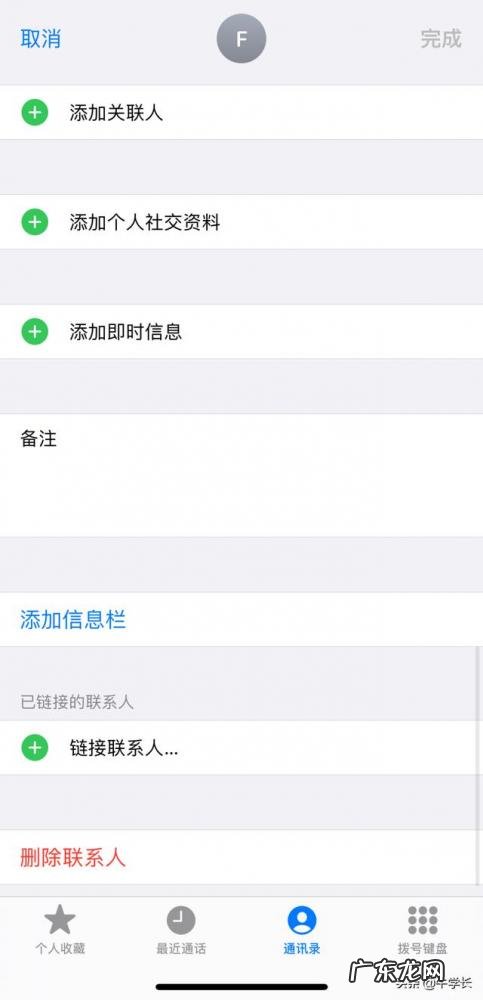
文章插图
那么 , 有什么快速批量删除联系人的好方法?小编总结了这 2 个方法!
一、借助专业数据管理工具
想要批量删除通讯录联系人 , 那么可以试试专业的牛学长苹果数据管理工具 , 还支持批量删除照片、备忘录、书签、视频等数据 。
轻松管理苹果手机中的个人数据、媒体数据和应用数据 , 并且通过此工具的所有文件都是可预览的 。
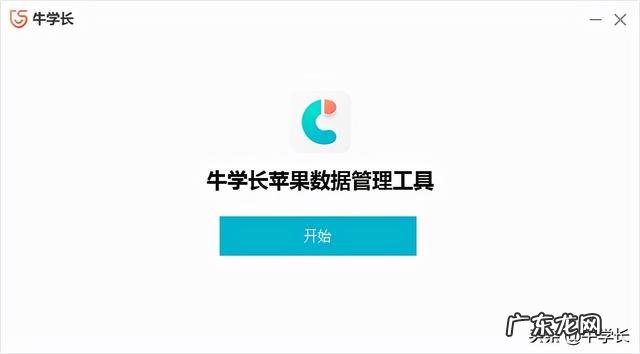
文章插图
操作指引:
步骤1:下载安装好苹果数据管理工具 , 使用数据线连接iPhone和电脑 。
选择“管理”功能区 , 找到自己需要进行管理的数据类型——通讯录 。

文章插图
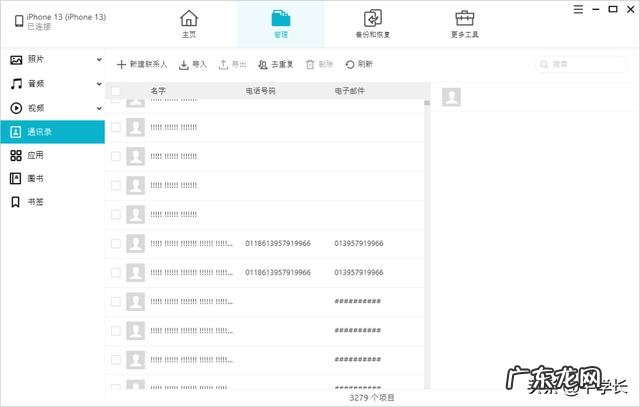
文章插图
步骤2:点开管理通讯录联系人 , 可以进行“去重复”合并操作、导出到电脑等 , 还可以全选或批量选择联系人 , 进行删除即可 。
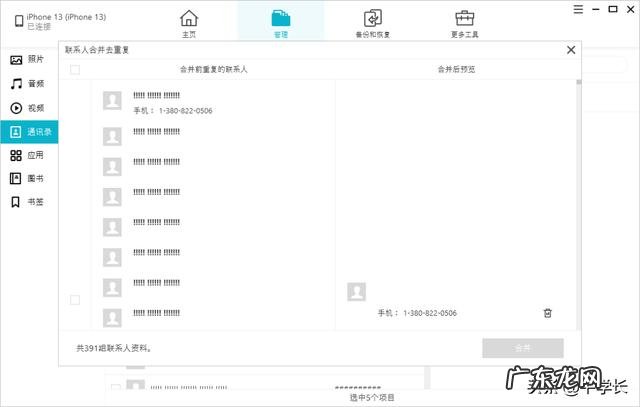
文章插图
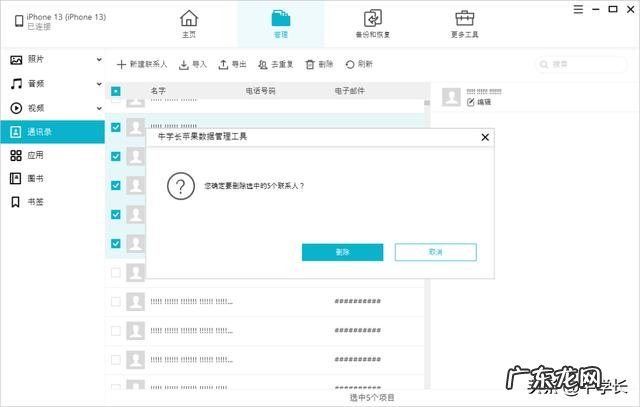
文章插图
不仅如此 , 还可以在线直接编辑联系人相关信息 , 这样的数据管理工具是不是很方便?

文章插图
二、登录iCloud官网
借助同一AppleID在iCloud备份的情况下进行通讯录数据的批量删除操作 。
操作指引:
步骤1:打开iPhone【设置】-【Apple ID】-【iCloud】 , 开启iCloud通讯录同步 。 注意在WiFi状态下会自动上传至iCloud云端 。
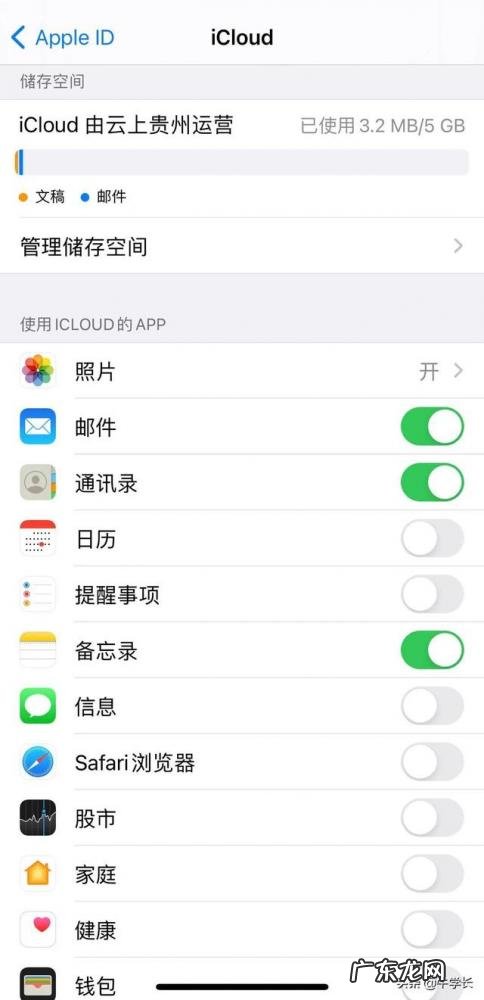
文章插图
步骤2:在iCloud官网使用同一Apple ID登陆 , 在iCloud官网中选择通讯录的数据项 , 查看并选择需要删除的联系人 , 再进行删除操作即可 。
在连接了WiFi的前提下 , 将会同步通讯录联系人 。

文章插图
/////
【苹果手机怎么样快速删除通讯录联系人 苹果通讯录怎样一次性删除联系人】以上内容就是关于苹果手机怎么样快速删除通讯录联系人和苹果通讯录怎样一次性删除联系人的全部内容 , 是由小编认真整理编辑的 , 如果对您有帮助请收藏转发...感谢支持!
- html 手机打开 html文件怎么用excel打开
- 华为手机死机了咋办 华为手机死机的处理方法
- 梦幻西游生日快乐区怎么样
- 大话手游科举答题器手机版 大话西游手游科举答题器在线
- 手机的密码忘了咋办 手机密码忘了怎么办我来教你
- 红米k40的隐藏文件在哪里找 vivo手机的文件管理器在哪里找
- mp3转换器怎么用手机 其他格式转换成mp3
- 网上如何购买手机 网上购买手机
- 安卓系统怎样清理手机内存垃圾 安卓手机如何清理垃圾清理
- 腾讯游戏加速器 腾讯加速器手机版
特别声明:本站内容均来自网友提供或互联网,仅供参考,请勿用于商业和其他非法用途。如果侵犯了您的权益请与我们联系,我们将在24小时内删除。
